在交換機上配置簡單網路管理協定(SNMP)檢視
目標
簡易網路管理通訊協定(SNMP)是一種網際網路標準通訊協定,用於管理IP網路上的裝置。SNMP消息用於檢查和傳遞有關受管對象的資訊。SNMP使用管理資訊庫(MIB)在包含對象識別符號(OID)的分層或樹結構名稱空間中儲存可用對象。OID標識MIB層次結構中可通過SNMP讀取或設定的資訊。
SNMP檢視是MIB對象的子集,可以分配給SNMP訪問組,以控制SNMP使用者對MIB對象資訊的寫入、讀取和通知許可權。檢視是MIB子樹集合的使用者定義標籤。每個子樹ID由相關子樹根的OID定義。可以使用已知名稱指定所需子樹的根,也可以輸入OID。
本文提供如何在交換機上配置SNMP檢視的說明。
適用裝置
- Sx250系列
- Sx300系列
- Sx350系列
- SG350X系列
- Sx500 系列
- Sx550X系列
軟體版本
- 1.4.7.05 — Sx300、Sx500
- 2.2.8.04 — Sx250、Sx350、SG350X、Sx550X
在交換機上配置SNMP檢視
使用交換機基於Web的實用程式的「檢視」頁,可以建立和編輯SNMP檢視。無法更改預設檢視(Default和DefaultSuper)。
檢視可以附加到「組」(Groups)頁面中的組或通過「社群」(Communities)頁面使用基本訪問模式的社群。
注意:要瞭解如何配置交換機上的SNMP組,請單擊此處。有關如何在交換機上配置SNMP社群的說明,請按一下此處。
檢視SNMP檢視表
步驟 1.登入交換器的網路型公用程式,然後在「顯示模式」下拉式清單中選擇「高級」。
註:在本示例中,使用SG350X-48MP交換機。

註:如果有Sx300或Sx500系列交換機,請跳至步驟2。
步驟 2.選擇SNMP > Views。

「檢視表」(View Table)顯示以下資訊:

- 檢視名稱(View Name) — 檢視的名稱。
- 對象ID子樹 — 要包含或排除在SNMP檢視中的子樹。
- 對象ID子樹檢視 — 顯示所定義的子樹是包含在所選SNMP檢視中還是排除在所選的SNMP檢視中。
步驟3.(可選)勾選Filter覈取方塊以篩選要在檢視表中顯示的檢視名稱。

步驟4.(可選)從「檢視名稱」(View Name)下拉選單中選擇檢視名稱。

預設情況下將建立以下檢視:
- 預設 — 讀取和讀取/寫入檢視的預設SNMP檢視。
- DefaultSuper — 管理員檢視的預設SNMP檢視。
注意:在本示例中,選擇了「預設」(Default)。
步驟5.(可選)按一下Go。

步驟6。(可選)按一下Clear Filter以清除篩選設定。

現在,您應該已經檢視了交換機上的SNMP檢視。
在檢視表中新增檢視
步驟 1.按一下Add按鈕在「檢視表」中新增新條目。

步驟 2.在View Name欄位中輸入新SNMP檢視的名稱。此欄位的字元限製為30。

注意:在本示例中,TCP用作檢視名稱。
步驟 3.在「對象ID子樹」區域中,按一下下列單選按鈕之一,該按鈕用於定義在MIB樹中選擇在新SNMP檢視中包括或排除的節點的方法。
注意:在本示例中,選擇了「從清單中選擇」。

選項包括:
- Select from list — 允許您從可用清單中選擇MIB樹中的節點。
- 使用者定義(User Defined) — 允許使用者輸入在「從中選擇」(Select From)清單中不可用的對象識別符號。如果選擇此選項,請在User Defined欄位中輸入OID,然後跳至步驟7。
注意:有關Cisco Small Business交換機的OID清單,請點選此處。
步驟4.(可選)向下滾動清單並從清單中選擇OID子樹。

注意:在本例中,選擇了tcp。
步驟5.(可選)使用上箭頭轉至所選節點的父節點和兄弟節點的級別,然後按一下下箭頭轉至所選節點的子節點的級別。

注意:在本示例中,按一下向下箭頭。
步驟6.(可選)向下滾動清單,然後從清單中選擇一個子項。如果在步驟5中選擇了Up按鈕,則改為選擇父項。

注意:在本示例中,選擇了tcpAttemptFails。
步驟 7.選中或取消選中在檢視中包含覈取方塊。如果選中此覈取方塊,則選定的MIB會包括在檢視中,否則會將其排除。

步驟 8.按一下「Apply」,然後按一下「Close」。

步驟9.(可選)按一下Save,將設定儲存到啟動組態檔中。

現在,您應該已經成功地在交換機的View Table中新增了一個新的SNMP檢視。
刪除SNMP檢視
步驟 1.在檢視表中,選中要刪除的檢視的覈取方塊。
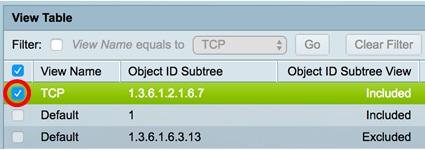
注意:在本例中,選擇了TCP檢視。
步驟 2.按一下「Delete」。

步驟3.(可選)按一下Save,將設定儲存到啟動組態檔中。

現在,您應該已經成功地從交換機的View Table中刪除了SNMP檢視。
修訂記錄
| 修訂 | 發佈日期 | 意見 |
|---|---|---|
1.0 |
11-Dec-2018 |
初始版本 |
 意見
意見